很多人不知道Keep健身怎么设置训练提醒?今日为你们带来的文章是Keep健身设置训练提醒的方法,还有不清楚小伙伴和小编一起去学习一下吧。
第一步:在keep首页界面,点击右下角的我(如图所示)。
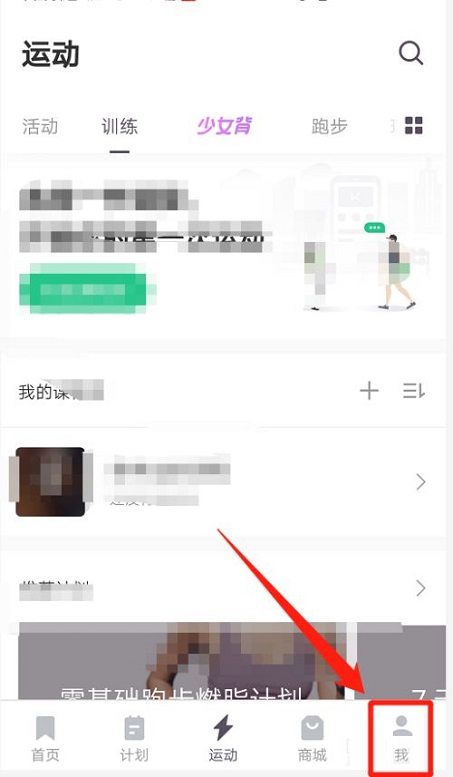
第二步:在我界面,点击头像右上角的设置图标(如图所示)。
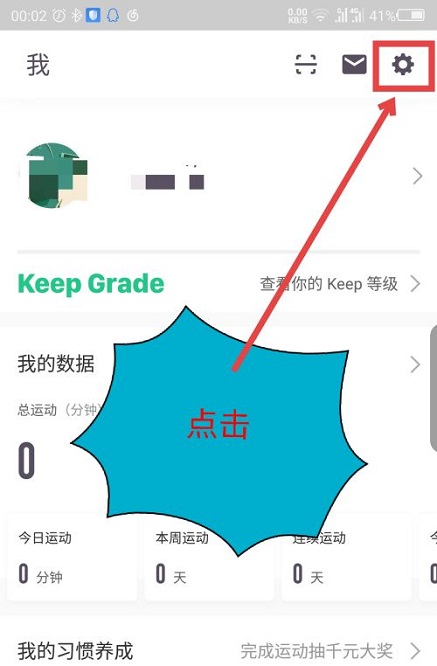
第三步:打开设置后,滑动屏幕,找到并点击消息通知(如图所示)。
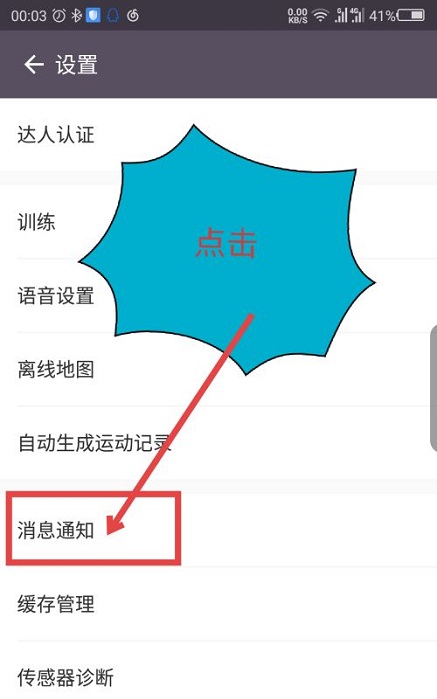
第四步:在消息通知界面,最后一项就是训练提醒,点击一下(如图所示)。
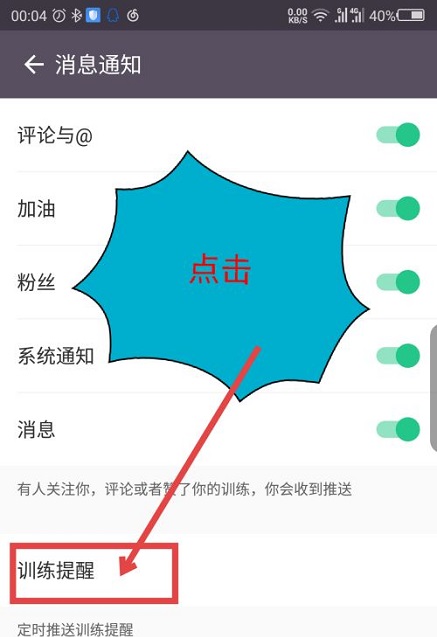
第五步:在训练提醒界面,点击设置提醒时间(如图所示)。
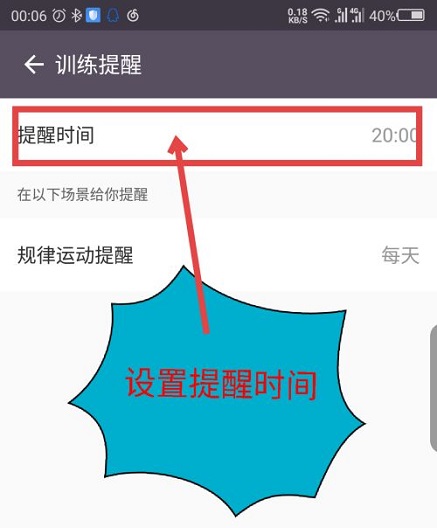
第六步:点击规律运动提醒,可以设置提醒周期,或者每天提醒(如图所示)。
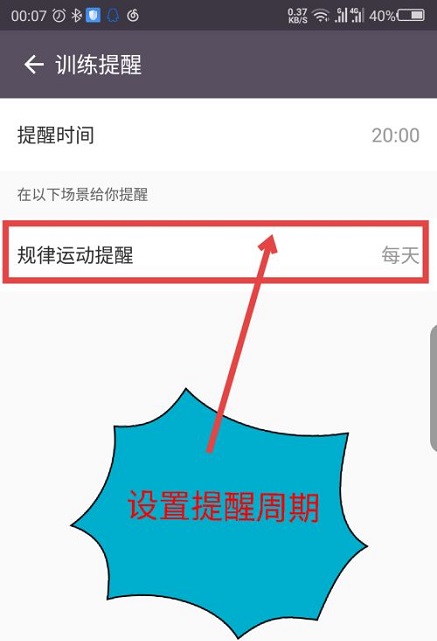
以上就是小编给大家带来的Keep健身怎么设置训练提醒的全部内容,希望能够帮助到大家哦。